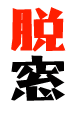 WindowsってMacに比べるとあまりにも無機質です。フォントもXPになってアンチエイリアスがかかったフォントも増えましたが漢字フォントはMacの漢字フォントに比べると月とスッポンほどキレイ度が違います。インターフェイスもMacはキレイ。アイコン一つとってもセンスがありまくりです(^^;) そんなマックを買ってみたいのですが、財布に聞いてみても返事は返ってきませんので気分だけでもマックにしたいものです。
WindowsってMacに比べるとあまりにも無機質です。フォントもXPになってアンチエイリアスがかかったフォントも増えましたが漢字フォントはMacの漢字フォントに比べると月とスッポンほどキレイ度が違います。インターフェイスもMacはキレイ。アイコン一つとってもセンスがありまくりです(^^;) そんなマックを買ってみたいのですが、財布に聞いてみても返事は返ってきませんので気分だけでもマックにしたいものです。
僕が音楽を聴くときに多様する「iTunes」というのがあるんですが、これは元々Mac製品。Windowsに移植されたときにデザインが変わってしまっていて、それでもカッコイイんですがマック版はもっとカッコいいんですよねぇ(*^_^*)
っちゅうことでこのiTunesをマックデザインに変えちまいましょう!!
・iTunes
非常に使いやすいインターフェイスをもつ音楽プレイヤー。あらゆる裏技をつかえるのである意味最強。
・Multi-Plugin 2.2 For iTunes 6
Windows版iTunesをマックデザインにしてくれるスキン。プラグイン。
・Tarisaka2
TohomaとArisakaフォントを融合したWin用フォント。そのキレイな文字はマックのフォントとソックリ。
1.Multi-Plugin 2.2 For iTunes 6をインストールしよう。

iTunesをインストールしたら、Multi-Plugin 2.2 For iTunes 6をダウンロードします。上のリンクからダウンロードしてインストールしましょう。あとはiTunesを起動します。
2.Multi-Plugin 2.2 For iTunes 6を設定する。
iTunesを起動するとすでにマックデザインになっているはずです。別に、ここまでいいんですが、どうせならフォントも変更してもっとマックに近づけてみましょう。上のリンクからTarisaka2.zipを解凍して「Cドライブ」の「Windows」フォルダ内にある「Fonts」フォルダにTarisaka2フォントを貼り付けます。これでTarisaka2フォントのインストールは完了です。
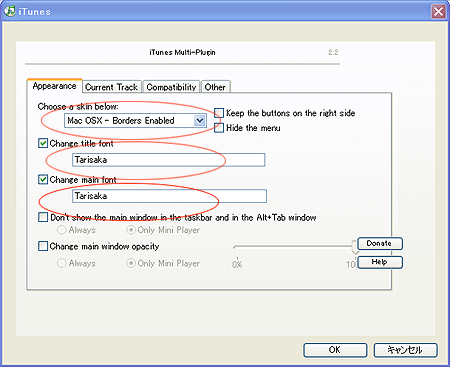
次にiTunesの「Menu」をクリックして「Edit」-「設定」-「Multi-Plugin」タブをクリックして上の画像のとおり設定してください。
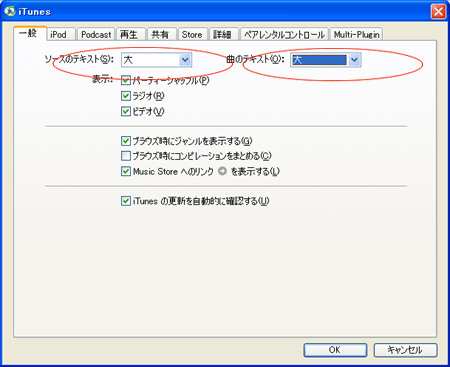
最後に「一般」タブに戻って設定を上の画像のとおり設定してください。そして「OK」ボタンで完了です。
3.見事マックデザインに♪
ちょっと読みにくいところもありますが、結構満足にできました♪みなさんも遊び感覚で試してみてはいかかでしょうか? もしいやになったらダウンロードしたMulti-Plugin 2.2 for iTunesアイコンをダブルクリックして途中の所の「No~」をチェックして進めばアンインストールが可能です。ご使用は自己責任で!



